
Bir ekran klavyesi kullanırken hoşumuza giden, otomatik düzeltme ve otomatik büyük harf yapma gibi hoşumuza giden özellikler, iOS cihazınızla fiziksel bir klavye kullanıyorsanız, hızla engel haline gelir. Fiziksel klavyenizin beklediğiniz gibi davranması için bu özellikleri hızlı bir şekilde nasıl kapatacağınıza bakalım.
Not: Bu özellik yalnızca iOS 10 veya daha üstünü çalıştıran iOS cihazlarda mevcuttur - iOS'un eski sürümleri, ikisi arasında ayrım yapma yeteneği olmadan hem ekran hem de fiziksel klavyeler için aynı ayarları kullanır.
İLİŞKİLİ: İPad veya iPhone'unuzla Fiziksel Klavye Nasıl Kullanılır
Sen ne zaman bir Bluetooth klavyeyi iOS cihazınızla eşleştirin Bluetooth klavye varsayılan olarak ekran klavyesinin dil, otomatik metin düzeltme, cümlenin ilk kelimesinin otomatik büyük harf kullanımı dahil tüm özelliklerini devralır ve boşluk çubuğuna iki kez dokunulduğunda nokta eklenir. Bu özellikleri olduğu gibi bırakmakta özgür olsanız da, geleneksel bir klavyede yazmaya alışkın olma ihtimaliniz yüksektir ve bu ekran klavyesi zaman kazandırıcıları artık zaman kaybına neden olacaktır.
Neyse ki, onları kapatmak son derece basit. Bluetooth klavyeniz iOS cihazınızla eşleştirilmiş ve açıkken, Ayarlar uygulamasını açın ve Genel> Klavye'ye gidin.
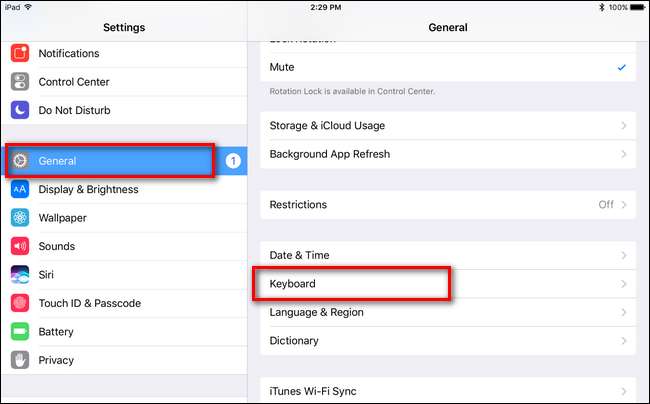
Klavye menüsünde, "Donanım Klavyesi" ni seçin (yalnızca ekran üstü yazılım klavyesi için geçerli oldukları için altındaki diğer tüm ayarlar geçişlerini göz ardı edebilirsiniz).
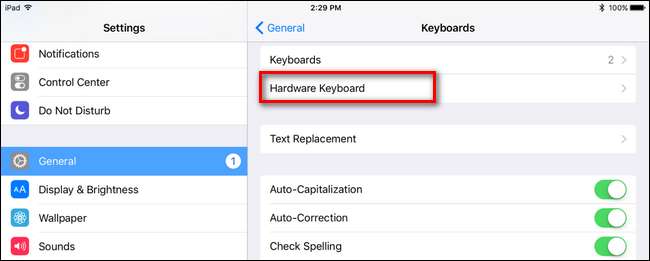
"Donanım Klavyesi" menüsünde, "Otomatik Büyük Harf Yapma", "Otomatik Düzeltme" ve "" "için üç giriş (aşağıda görüldüğü gibi varsayılan olarak açıktır) bulacaksınız. Kısayol".
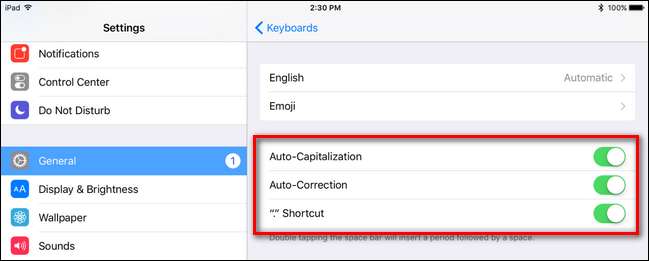
Bu üçünü kapatın ve donanım klavyeniz artık sizi otomatik olarak düzeltmeye çalışmadan veya bir ekran klavyesinin özelliklerini donanım klavyesi deneyiminize eklemeye çalışmadan geleneksel şekilde çalışacaktır.







